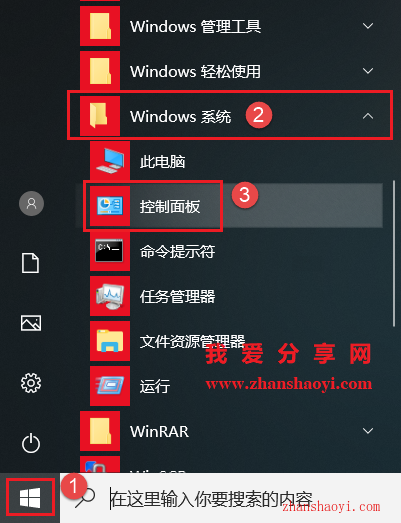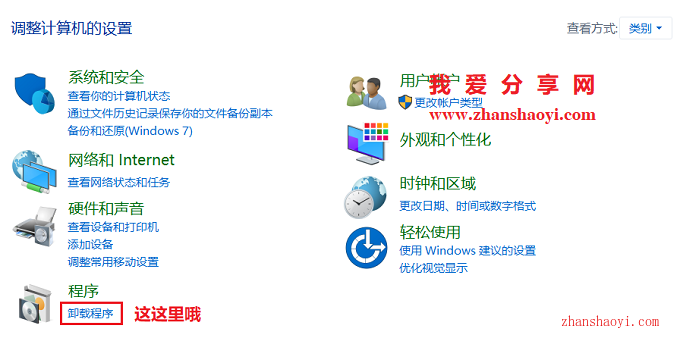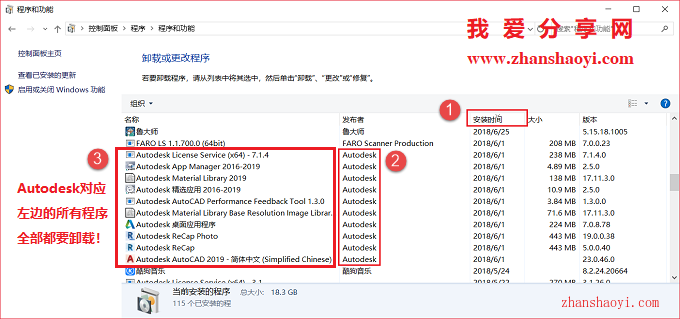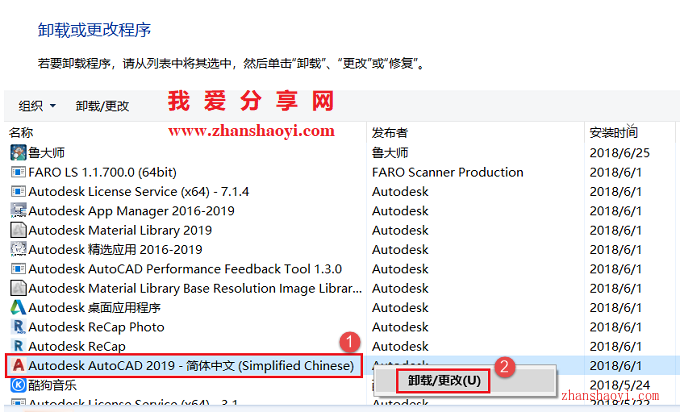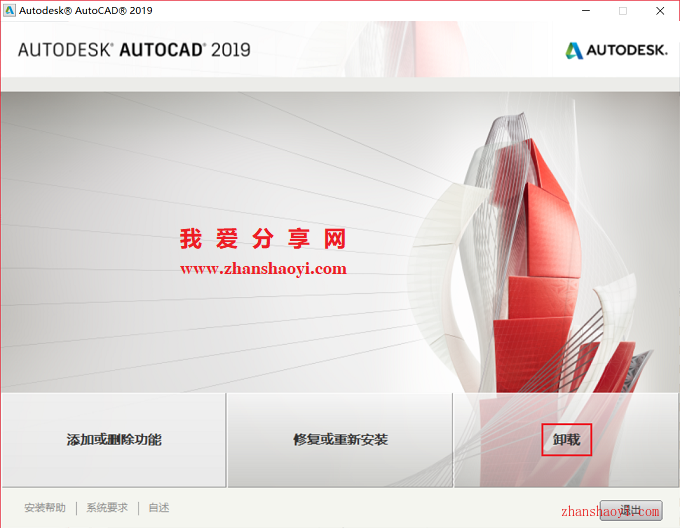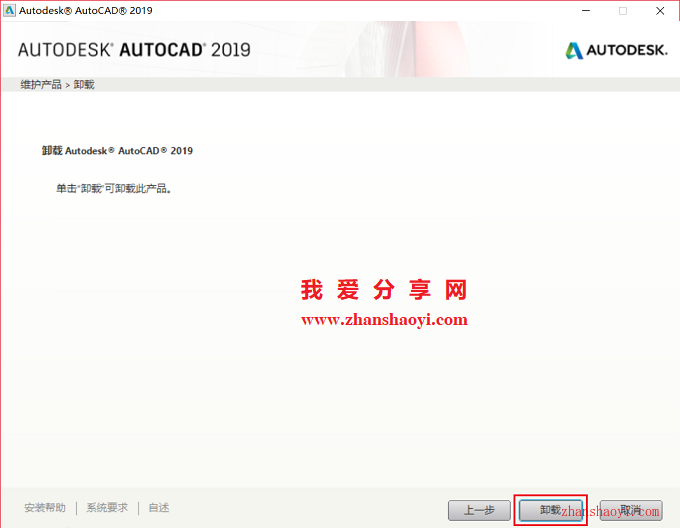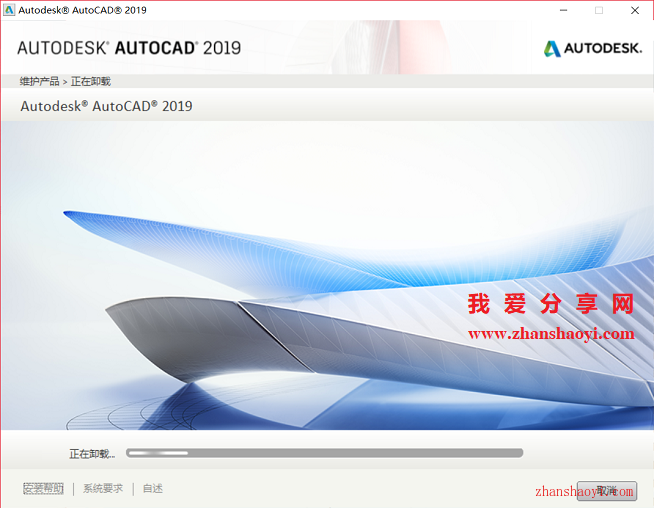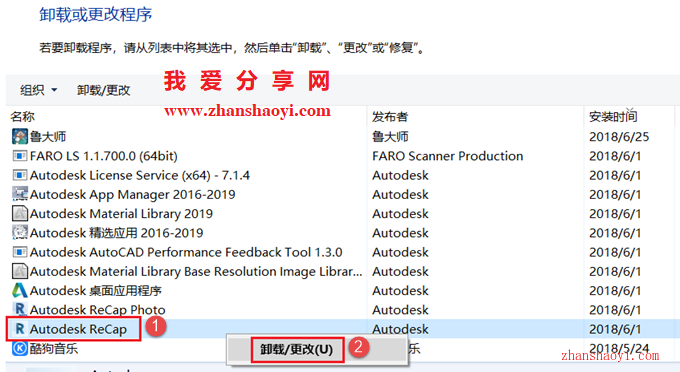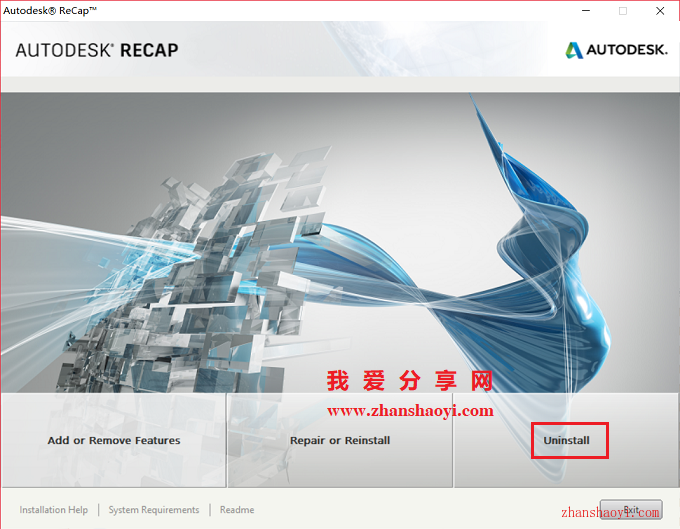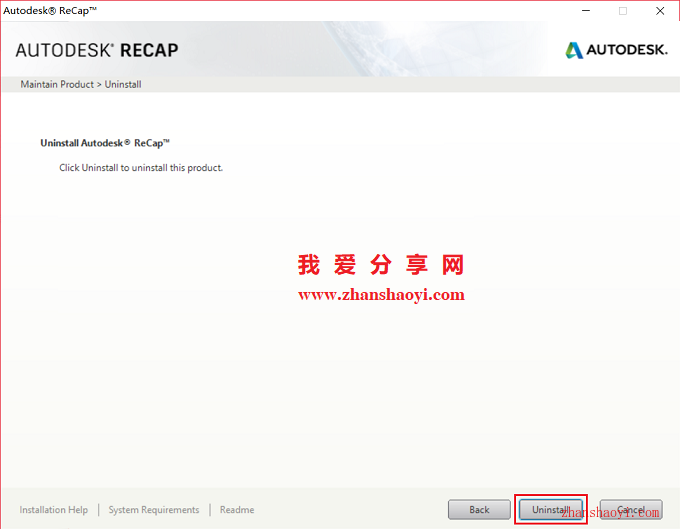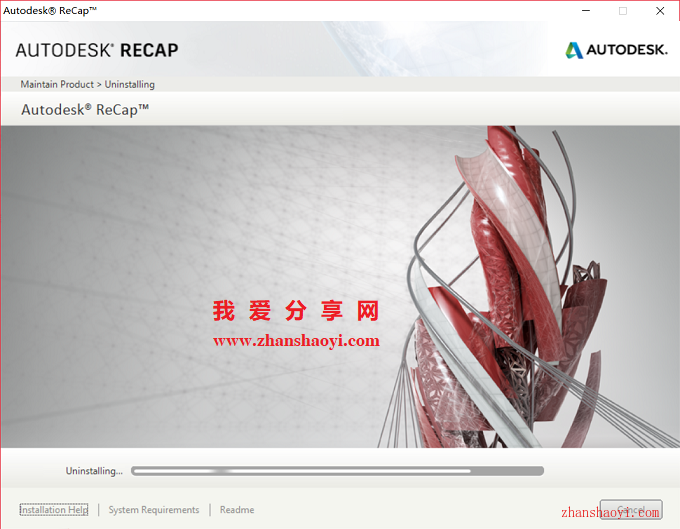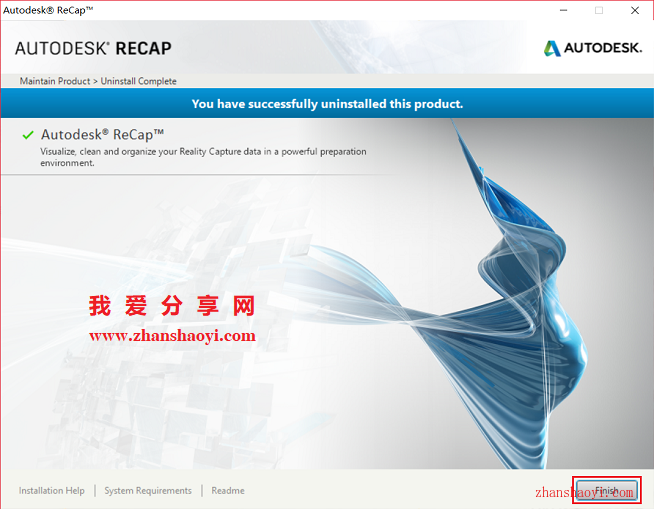最近小编遇到了这样一个问题,因AutoCAD安装后打不开,小编建议他“卸载重装”,他的做法是直接将整个AutoCAD安装包文件夹删除了!!!这样做的结果就是导致系统安装文件会有残留,严重影响第二次安装和激活(重装后发现“安装”按钮为灰色,无法点击),所以“卸载”的意思不是删除软件安装目录文件夹!!!小编这里分享一下AutoCAD 2019软件的卸载方法,供电脑初学者参考(电脑大神请忽略,嘿嘿)。
卸载步骤:
1.先点击电脑左下角“开始”按钮,在左侧列表中找到“Windows系统”并单机它,然后单击【控制面板】
2.点击【卸载程序】
3.点击【安装时间】,然后在左侧“发布者”栏下找到所有Autodesk,这里需将左侧其对应的所有程序全部卸载,注意:小编电脑里面有10个,因安装过程中选择的插件不同对应的Autodesk程序数也略有不同
4.首先,找到AutoCAD 2019第一个程序,单击选中Autodsk AutoCAD 2019-简体中文(Simplified Chinese),鼠标右击选择【卸载/更改】
5.点击【卸载】
6.点击【卸载】按钮
7.正在卸载中…
8.点击【完成】,程序列表中Autodsk AutoCAD 2019-简体中文(Simplified Chinese)自动消失
9.找到AutoCAD 2019第二个程序,单机选中Autodesk ReCap,鼠标右击选择【卸载/更改】
10.点击【Uninstall】
11.点击【Uninstall】按钮
12.正在卸载中…
13.点击【Finish】
14.继续依次将其他AutoCAD 2019程序卸载,完成AutoCAD 2019软件的卸载。
注意:点击【卸载/更改】后不同程序弹出的界面不尽相同哦,部分不会弹出卸载界面,点击【是】即会直接卸载。
温馨提示:
1.卸载AutoCAD 2019不会删除许可,即若AutoCAD 2019激活成功后卸载AutoCAD,第二次重新安装AutoCAD 2019及其以下版本就无需重新激活;
2.卸载其他AutoCAD软件操作方法类似。